
Главная страница Случайная страница
Разделы сайта
АвтомобилиАстрономияБиологияГеографияДом и садДругие языкиДругоеИнформатикаИсторияКультураЛитератураЛогикаМатематикаМедицинаМеталлургияМеханикаОбразованиеОхрана трудаПедагогикаПолитикаПравоПсихологияРелигияРиторикаСоциологияСпортСтроительствоТехнологияТуризмФизикаФилософияФинансыХимияЧерчениеЭкологияЭкономикаЭлектроника
Действия. 2. Нажать F1*[INST];выбрать ** PAYLOAD;
|
|
1. Вставить строку.
2. 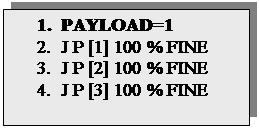 Нажать F1*[INST]; выбрать ** PAYLOAD;
Нажать F1*[INST]; выбрать ** PAYLOAD;
3. Ввести номер в скобки, нажать Enter
* Или нажать NEXT
** Или нажать 8
Установка ARMLOAD (для осей 1 и 3)
 |



 MENUS > > 0[NEXT]> > SYSTEM> > F1[TYPE]> > Motion
MENUS > > 0[NEXT]> > SYSTEM> > F1[TYPE]> > Motion
F4[ARMLOAD]
 |
Вставка Offset-condition PR[ ]
Команда Offset Condition определяет значение offset перед использованием выбора смещения Offset (см. Главу J).
Для определения offset необходимо задать регистр позиции. (См. ручное задание регистра позиций.)
 Действия:
Действия:
1. Вставить строку.
2. Нажать F1*[INST]; выбрать ** Offset/Frames; выбрать Offset Conditon;
3. Ввести номер регистра позиции и нажать Enter
* Или нажать NEXT
** Или нажать 8
Вставка Tool-Offset-Condition PR[ ]
Команда Tool Offset Condition определяет значение offset перед применением выбора смещения Tool Offset (см. Главу J).
Для определения offset необходимо задать регистр позиций. (См. ручное задание регистра позиций.)
 |
Действия:
1. Вставить строку.
2. Нажать F1*[INST]; выбрать **Tool Offset;
3. Ввести номер регистра позиций и нажать Enter
* Или нажать NEXT
** Или нажать 8
Команда FRAME
Команда Frame используется для изменения прямоугольных систем координат, с которыми работает робот.
1.
|
Команда Tool Frame Setup модифицирует настройку Tool Frame с заданным порядковым номером.
Команда User Frame Setup модифицирует настройку User Frame с заданным порядковым номером.
2.
|
Команда Tool Frame Select меняет номер используемой (текущей) системы координат инструмента.
— Регулярная проверка качества ссылок по более чем 100 показателям и ежедневный пересчет показателей качества проекта.
— Все известные форматы ссылок: арендные ссылки, вечные ссылки, публикации (упоминания, мнения, отзывы, статьи, пресс-релизы).
— SeoHammer покажет, где рост или падение, а также запросы, на которые нужно обратить внимание.
SeoHammer еще предоставляет технологию Буст, она ускоряет продвижение в десятки раз, а первые результаты появляются уже в течение первых 7 дней. Зарегистрироваться и Начать продвижение
Команда User Frame Select меняет номер используемой (текущей) пользовательской системы координат.
Вставка см. следующую страницу
Вставка команды FRAME
Действия:
|
1. Вставить строку.
2.
|
|
* Или нажать NEXT
** Или нажать 8
| ||
 |
Вставка PAUSE
Команда PAUSE меняет состояние программы на паузу.
После сигнала start робот может продолжать перемещение.
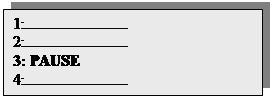 |
Действия:
1. Вставить строку.
2. Нажать F1*[INST]; выбрать ** Programm Control; выбрать Pause
* Или нажать NEXT
** Или нажать 8
Вставка ABORT
Команда ABORT прерывает выполнение программы.
 |
Действия:
1. Вставить строку
2. Нажать F1*[INST]; выбрать **Programm Control; выбрать Abort
* Или нажать NEXT
** Или нажать 8
Содержание главы L
Настройка интерфейса Страница 2
Загрузка данных в персональный компьютер (ПК) с помощью меню FILE Страница 3
Загрузка данных на карту памяти с помощью меню FILE Страница 6
Загрузка данных в формате ASCII Страница 7
Распечатка экрана Страница 7
Загрузка программ TP (отдельные программы) Страница 8
Загрузка программ TP (все программы) Страница 9
Загрузка системных файлов Страница 10
Типы данных Страница 12
Распределение контактов в кабеле последовательного доступа Страница 13
Настройка интерфейса
1. Нажать MENUS; выбрать SETUP; нажать F1 [TYPE]; выбрать PORT INIT.
2. 
 Эта настройка должна быть отображена, если нет, то ее необходимо изменить с помощью F3[DETAIL] и F4[CHOICE].
Эта настройка должна быть отображена, если нет, то ее необходимо изменить с помощью F3[DETAIL] и F4[CHOICE].
Загрузка данных в ПК
Подключить кабель для соединения с ПК к порту RS-232.
На ПК должно быть запущено программное обеспечение KFLOPPY.
Порт должен быть настроен на Port init (см. L2).
ПК
1. Запустить Kfloppy; выбрать FILE; выбрать CHANGE DIRECTORY
2. Появится: C: \ KFLOPPY\ Задать подкаталог; Enter.
3. Выбрать EMULATE. Теперь программное обеспечение активно.
Пульт обучения
1. Нажать Menus; выбрать FILE.
2. Нажать F5[UTIL ]; выбрать SET DEVICE; выбрать Floppy Disk.
3. Нажать F4[BACK UP].
Выбрать System Files, если хотите загрузить системные данные.
или
Выбрать TP-Programs, если хотите загрузить программы TP.
— Разгрузит мастера, специалиста или компанию;
— Позволит гибко управлять расписанием и загрузкой;
— Разошлет оповещения о новых услугах или акциях;
— Позволит принять оплату на карту/кошелек/счет;
— Позволит записываться на групповые и персональные посещения;
— Поможет получить от клиента отзывы о визите к вам;
— Включает в себя сервис чаевых.
Для новых пользователей первый месяц бесплатно. Зарегистрироваться в сервисе
или
Выбрать Error log, если хотите загрузить список ошибок. (Хранятся 100 последних ошибок с указанием времени)
или
Выбрать All of Above, если хотите загрузить все.
Продолжение на следующей странице.
Продолжение
4. Выбрать:
F2[EXIT] для завершения.
или
F3[ALL] для всех файлов.
или
F4[YES] для загрузки программ/данных, изображенных слева внизу.
или
F5[NO] для пропуска программ/ данных, изображенных слева внизу. После этого отображается следующий файл.
Загрузка данных на карту памяти
Вставить карту в соответствующий порт управления.
 |
Пульт обучения
1. Нажать Menus; выбрать FILE.
2. Нажать F5[UTIL]; выбрать SET DEVICE; выбрать Memcard.
3. Нажать F4[BACK UP].
Выбрать System Files, если хотите загрузить системные данные.
или
Выбрать TP-Programs, если хотите загрузить программы TP.
или
Выбрать Error log, если хотите загрузить список ошибок. (Хранятся 100 последних ошибок с указанием времени)
или
Выбрать All of Above, если хотите загрузить все.
Продолжение на следующей странице.
Продолжение
4. Выбрать:
F2[EXIT] для завершения.
или
F3[ALL] для всех файлов.
или
F4[YES] для загрузки программ/данных, изображенных слева внизу.
или
F5[NO] для пропуска программ/ данных, изображенных слева внизу. После этого отображается следующий файл.
Загрузка данных в формате ASCII (Расширение данных.PE или.LS)
Нажать SELECT; выбрать курсором нужную программу; нажать NEXT; нажать F5[PRINT]; нажать Enter.
Распечатка экрана (TPSCRN)
Выбрать нужный экран; нажать FCTN; нажать 0[NEXT ]; выбрать PRINT SCREEN.
Загрузка программ TP с помощью ПК (отдельные программы)
Подключить кабель для соединения с ПК к порту RS-232.
На ПК должно быть запущено программное обеспечение KFLOPPY.
Порт должен быть настроен на Port init (см. L3).
ПК
1. Запустить Kfloppy; выбрать FILE; выбрать CHANGE DIRECTORY
2. Появится: C: \ KFLOPPY\ Задать подкаталог; Enter.
3. Выбрать EMULATE. Теперь программное обеспечение активно.
Пульт обучения
1. Нажать Menus; выбрать FILE.
2. Нажать F5[UTIL]; выбрать SET DEVICE; выбрать Floppy Disk.
3. Нажать F2[DIR]; нажать 8---NEXT PAGE---; выбрать *.TP;
4. Перейти курсором на нужную программу и нажать F3[LOAD].
Загрузка программ TP с помощью ПК (все программы)
Подключить кабель для соединения с ПК к порту RS-232.
На ПК должно быть запущено программное обеспечение KFLOPPY.
Порт должен быть настроен на Port init (см. L3).
ПК
1. Запустить Kfloppy; выбрать FILE; выбрать CHANGE DIRECTORY
2. Появится: C: \ KFLOPPY\ Задать подкаталог; Enter.
3. Выбрать EMULATE. Теперь программное обеспечение является активным.
Пульт обучения
1. Нажать Menus; выбрать FILE.
2. Нажать F5 [UTIL]; выбрать SET DEVICE; выбрать Floppy Disk.
3. Курсор поместить на строку 8 *..................TP(all TP Programs)
4. Нажать F3 [LOAD].
Загрузка системных файлов через ПК (возможно только для отдельных файлов)
Подключить кабель для соединения с ПК к порту RS-232.
На ПК должно быть запущено программное обеспечение KFLOPPY.
Порт должен быть настроен на Port init (см. L3).
ПК
1. Запустить Kfloppy; выбрать FILE; выбрать CHANGE DIRECTORY
2. Появится: C: \ KFLOPPY\ Задать подкаталог; Enter.
3. Выбрать EMULATE. Теперь программное обеспечение является активным.
Пульт обучения
1. Нажать Menus; выбрать FILE.
2. Нажать F5[UTIL]; выбрать SET DEVICE; выбрать Floppy Disk.
3. Нажать F2 [LOAD].
4. Выбрать *.*
5. Выбрать файл из перечня и нажать F3[LOAD]
Примечание: Файлы с расширением.SV можно загрузить только в режиме CONTROLLSTART (см. B6)
Загрузка системных файлов через MEMCARD (возможно только для отдельных файлов)
Вставить карту в соответствующий порт расширения.
Пульт обучения
1. Нажать Menus; выбрать FILE.
2. Нажать F5[UTIL]; выбрать SET DEVICE; выбрать Floppy Disk.
3. Нажать F2 [LOAD].
4. Выбрать *.*
5. Выбрать файл из перечня и нажать F3[LOAD]
Примечание: Файлы с расширением.SV можно загрузить только в режиме CONTROLLSTART (см. B6)
Распределение контактов в последовательном кабеле (RS-232)
 |  |
|
|
